我们都清楚电脑使用久了总是会出现各种各样的情况,最近有位win7系统用户在使用电脑的过程中,系统总是会提示“是否停止运行此脚本”,用户不清楚如何解决这个问题,那么win7电脑提示是否停止运行此脚本如何解决呢?今天为大家分享win7电脑提示时候停止运行此脚本的解决方法。
提示是否停止运行此脚本解决方法:
1、出现下图这情况可以用杀毒软件修复也可以MicrosoftFixit50403.msi工具进行修复。如图所示:
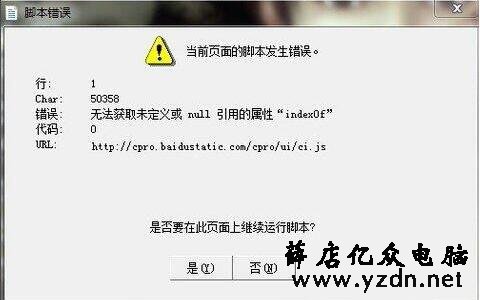
2、还可以自己动手修改注册表修复,首先打开注册表。如图所示:
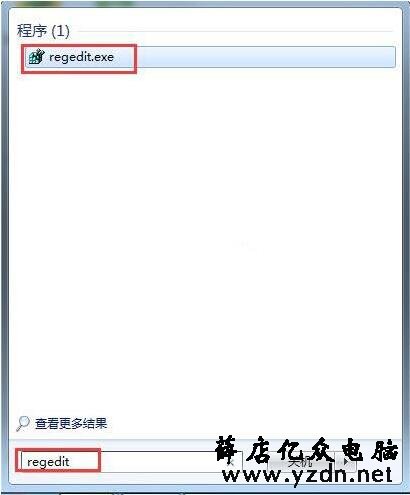
3、依次打开HKEY_CURRENT_USER\Software\Microsoft\Internet Explorer空白地方右击“Internet Explorer”选择新建“项”将其项重命名为“Styles”。如图所示:
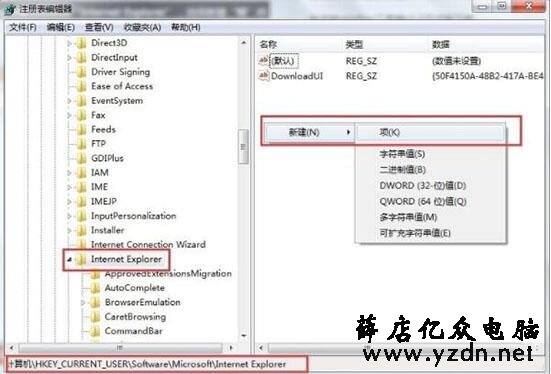
4、再在“Styles”下,新建“DWORD(32-位)值”,将修改名为“MaxScriptStatements”。如图所示:
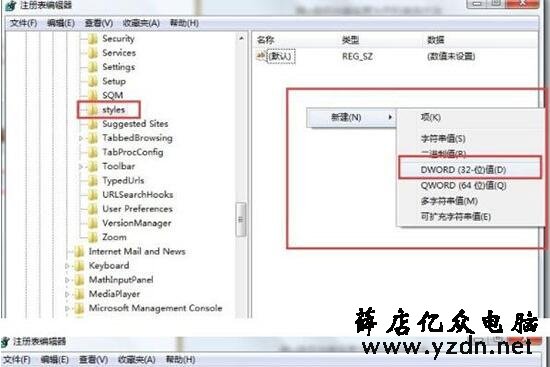
5、右键“MaxScriptStatements”修改,把其“数值数据”修改为“0xFFFFFFFF”最后再点击“确定”。如图所示:
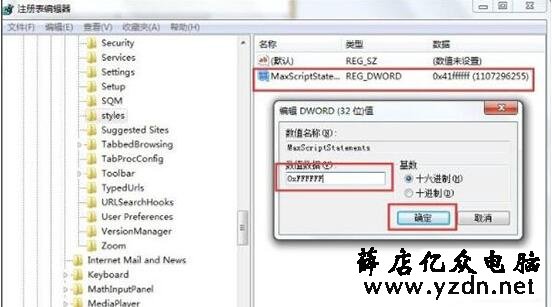
win7电脑提示时候停止运行此脚本的解决方法就为小伙伴们详细分享到这里了,如果用户们使用电脑的时候遇到了相同的情况,可以尝试上述方法步骤进行解决哦,希望本篇教程能够帮到大家。

